2022年はネットニュースやマスコミで「AI」や「機械学習」という文字を目にする機会が多かったですね。
それに加えて深層学習、シンギュラリティという言葉も耳にしました。
「AI」つまり人工知能の発展に必要な技術革新が進んでいるのがひとつの要因です。
その中でも昨今大注目のAIツール「ChatGPT」
チャット(文字会話)形式で様々な質問に答えてくれたり、文章を返してくれたりするAIです。
登場当初は特に注目もしていなかったのですが、あまりの加熱ぶりに放っておけなくなり、ついに使ってみることにしました。
結論から言うと「使わないとこの凄さは分からない」。
少しでも気になっているならまずは使うことをオススメする。
体験に勝る勉強はありませんからね。
ちなみにいまなら検証版を無料で使うことができます。
- “AI”が気になっているけどまだ使ったことがない
- 文章を書くことを仕事にしている人
- “ChatGPT”のユーザー登録したいけど個人情報が気になる人
- “ChatGPT”の登録方法が知りたい人
ChatGPTって何?
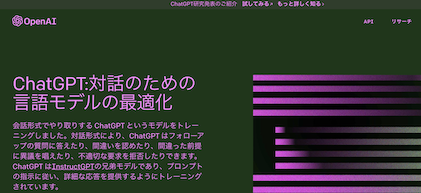
OpenAIという組織によって開発、公開された、チャット型AIを「ChatGPT」と言います。
では、OpenAIとは何か?
OpenAIは2015年に米国で設立されたAI研究の非営利組織です。
OpenAIがミッションとして掲げているのは「全人類が汎用AIの恩恵に預かれるようになること」です。
ここまで聞いでも「なんかまだ怪しいな?」と思っている人もいますよね。
でも、じつは誰もが知るメガテック企業のマイクロソフトは、数年前からこの会社に巨額投資を続けていて、マイクロソフトサービスの中に OpenAI の言語モデルなど、AI技術を組み込んでいるんです。
当時の記事も参考にしてください↓
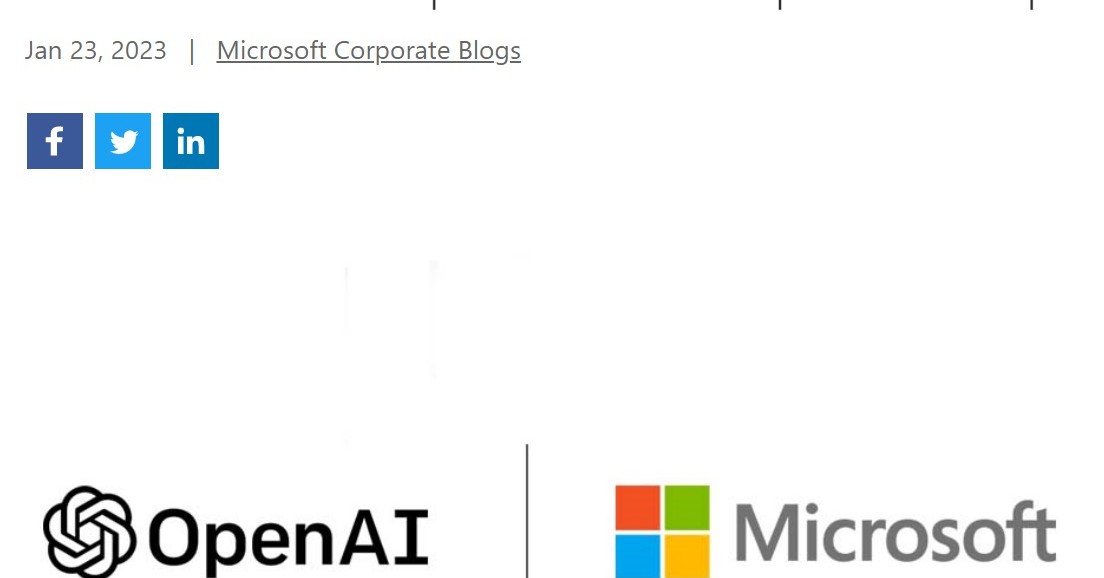
前置きはここまで。
実際に使うにはどうするのか?
ここからは登録の方法や使い始めについて紹介します。
ChatGPTの登録
ChatGPTを使うにはアカウントの作成が必要です。
GoogleアカウントやMicrosoftアカウントを持っていれば3分で登録は終了します!
無い場合はメールアドレスの登録などすればアカウント作成が完了します。
ChatGPTサイトにアクセス
まずはChatGPT(OpenAI)のサイトにアクセスしましょう。
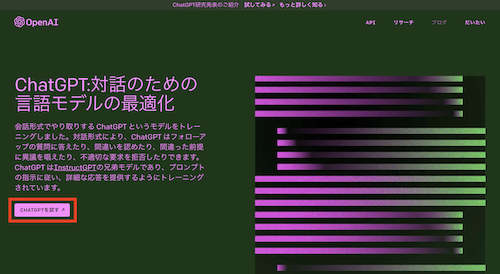
左下の「ChatGPTを試す」というボタンがあるのでクリックしましょう。
登録画面に移動
中央に表示されるボタンから「サインアップ」を選択します。
日本語翻訳機能がなければ「Sign up」と表示されている方を選びましょう。
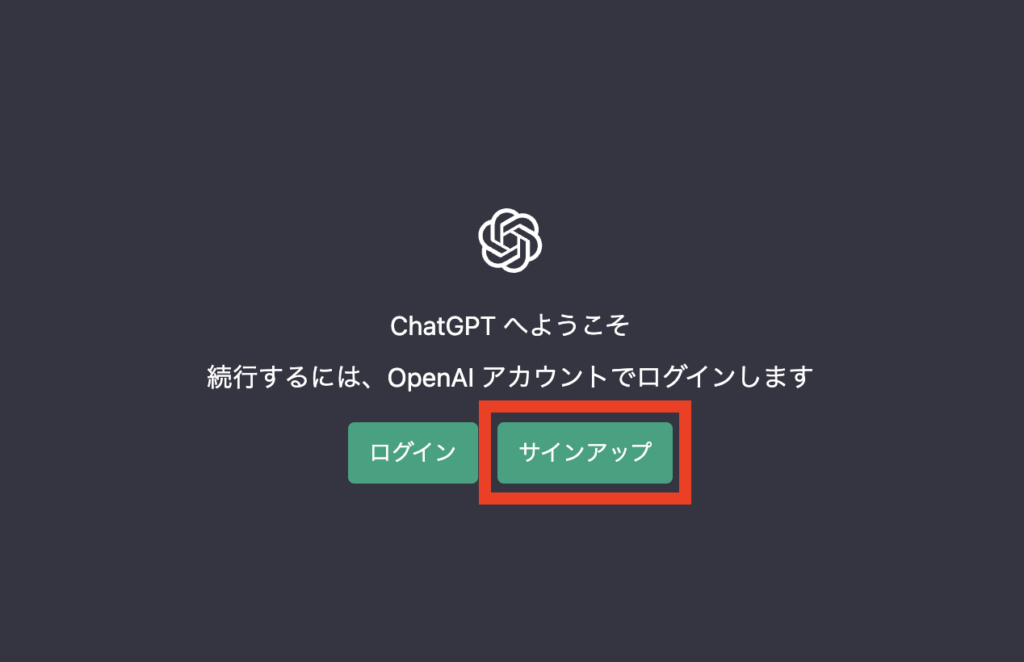
するとアカウント作成画面に移動します。
個人情報を登録する
ここで「Googleアカウント」か「Microsoftアカウント」を持っていれば、画面下部を選択するだけで簡単にアカウントの作成ができます。
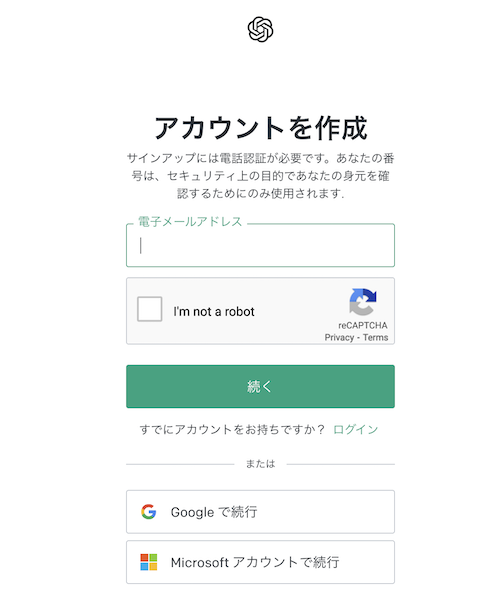
名前と電話番号登録(個人情報が登録が不安な人)
ChatGPTアカウントを作るには携帯電話の番号を入れる必要があります。
ちょっと躊躇しますよね。
電話番号無しでChatGPTアカウントに登録できないか。探し回ったのですが、残念ながら現時点では登録するしかなさそうでした。
2023年2月にローンチされて超絶話題のNotionAIでも同じようなAI操作を試してみることができます!
こちらはメールアドレスだけで登録可能なので、絶対電話番号登録はイヤ!という人はこちらを試してみるのもアリですよ!
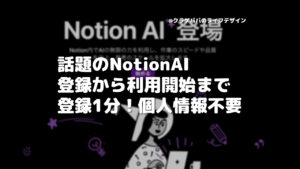
電話はSMS(ショートメッセージ)でパスワードを送り個人認証するために必要です。
個人情報を入れるのが怖いのですが、電話番号は仕方ないと諦めるしかないです。ただし、電話番号の前に入力する「名前」。ここは適当に入れても問題なさそうです。
わたしは「著名経営者の名前」を少し変えて入れています。
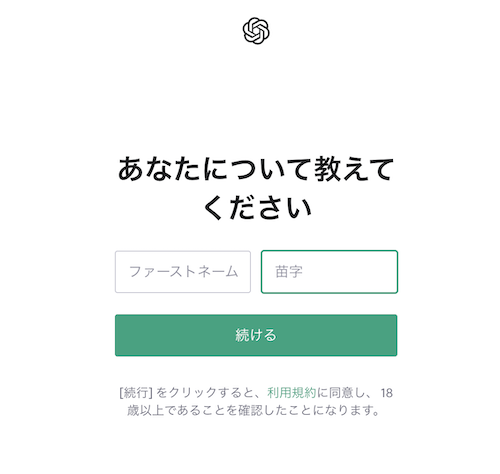
電話番号を入れて、コードを送るを押すと自分の携帯に6桁の番号が送られてきます。
そのコードを入力すれば登録は完了です。

ChatGPT説明
登録作業が完了すると以下のようなポップアップが表示されます。
翻訳されていなければ「This is a free reserch preview」という表示になります。
無料版を使っていますという意味です。
これらのポップアップは全て「次」を押して飛ばしましょう。
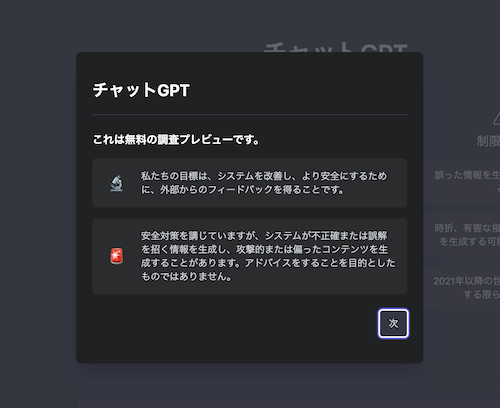
以上で登録完了です。
めちゃめちゃ簡単でしたね。
ふつうにやれば2〜3分で完了してしまいます。
ChatGPTを使ってみた!
登録が終わると自動でChatGPTのトップ画面が表示されます。
早速会話をしてみます。
画面左上に「+新しいチャット」と表示あるので押します。
そして右側の画面下部にある四角のボックスの中に聞きたいことを入力。
最後に飛行機マーク?のようなボタンを押せばAIが受け答えしてくれます。
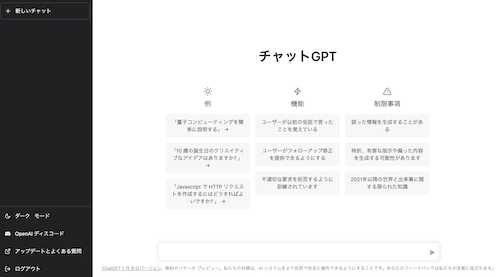
ChatGPTとの初会話
なにを聞いてみようかな?と悩みましたが
Webに携わっていることもあったのでこんな質問をしてみました。
HTMLでボックスの丸にする方法を教えて
「・・・・・(5秒程度待ちます)」
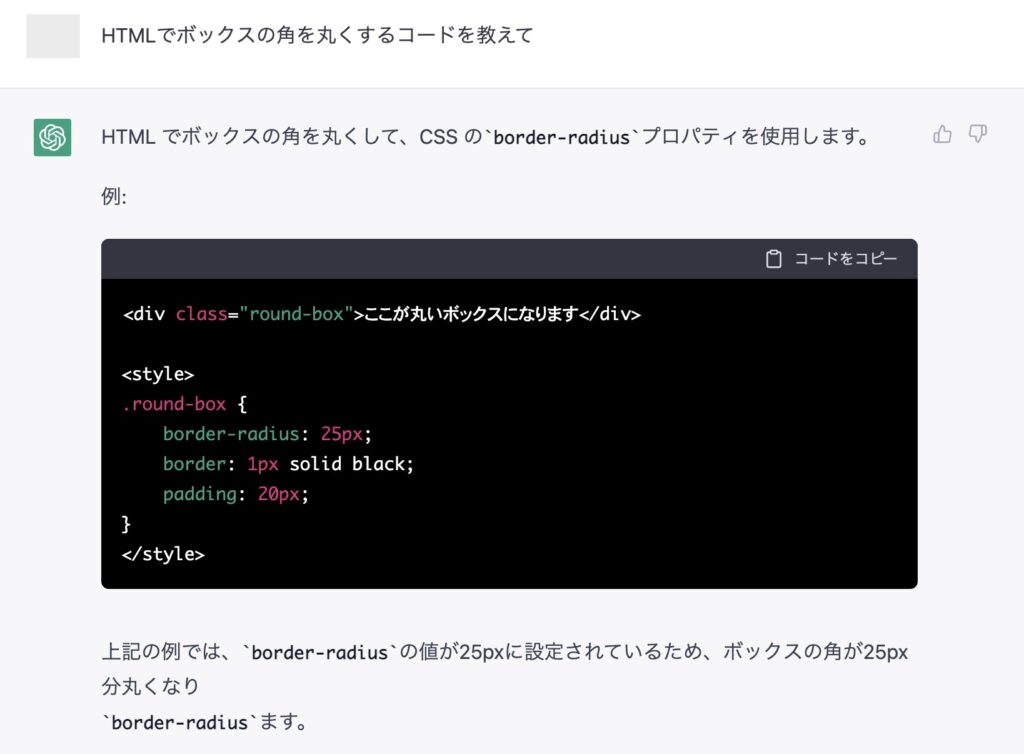
どうですか?
けっこう精度高くないですか?
これ発展したら、もうプログラマーエンジニアは不要になってしまいますね。
ついでにブログ記事の下書きを書いてもらいました。
MacbookAirをおすすめする記事を書いて
「・・・・・(また5秒程度待ちます)」
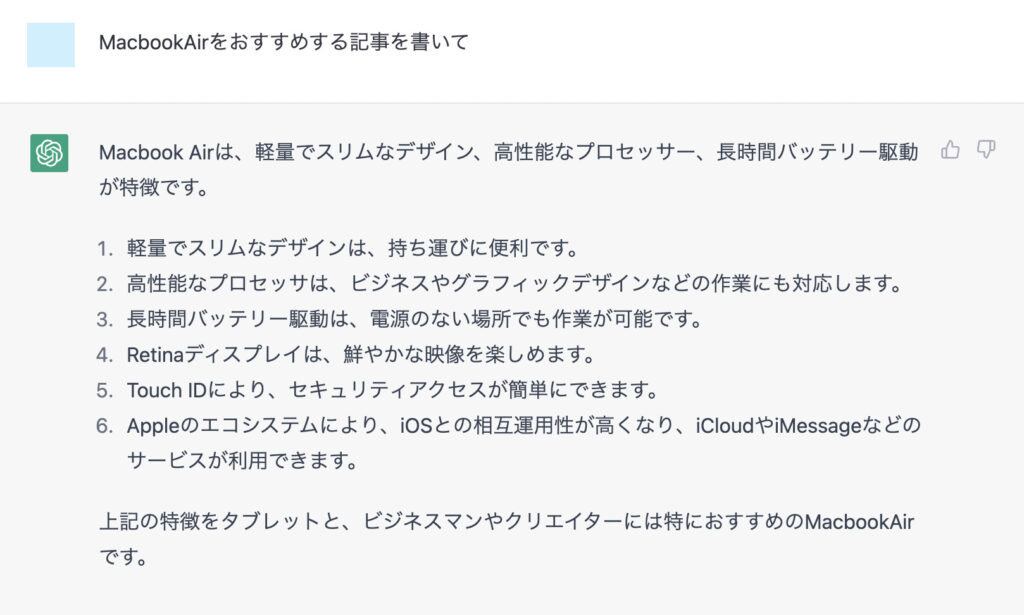
まとめ:ChatGPTを使って感じたこと
さて今日は最近話題のAIチャットツール「ChatGPT」の登録から使い方までを紹介しました。
実際に使ってみると、AIの凄さを肌で感じることができます。
いま私が感じているのはこんなこと…..
- Google検索が不要になる未来
- 記事や文字作成などライティングをAIが担う
- 根拠を調べる必要がある(エビデンス不十分)
- まだ日本語が変
- ときどき嘘をつく……
実際に使って感じたのはこれらでした。
まだAIとして自然な会話の精度は高くないけど、数年前から考えれば劇的な進歩を遂げています。
文章や情報を作り出すのに、AIが取って変わる可能性は大いにあると感じました。
ですが、それらの需要がなくなるということではなく、AIと上手く付き合える人が伸びていくのだと感じています。
AIだ深層学習だと聞いて距離を置いてしまいたい気持ちはよく分かります。
でも、毛嫌いせずに一度は触ってみましょう。
体験でしか感じれないことがたくさんあります!
時代に乗り遅れないために常に新しい情報を取りに行くことが、これからの時代を生き抜くうえでとても重要です。
そのためのひとつのツールとして私が活用し、AIに触るきっかけになったのが「音声メディア」
もはや動画の時代から音声の時代に変わるのでは?と思えるほどに進化を遂げています。
常に自分をアップデートしたい方にはおすすめなので、ぜひ一度ご覧ください。

次の時代を掴むために、お互いがんばっていきましょう!
最後まで読んでいただきありがとうございました。
では、また!









